三星录音文件如何导入华为电脑?
72
2024-07-13
在使用电脑的过程中,有时我们会遇到无法修改电脑时间的情况。这不仅会对我们的日常使用造成困扰,也会影响到一些重要的操作和软件的正常运行。本文将深入探讨电脑无法修改时间的原因,并为大家提供解决方法,帮助大家解决这一问题。
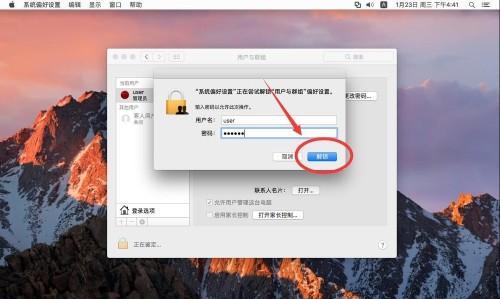
一、系统时间设置被禁用的原因及解决方法
如果您发现电脑的系统时间设置选项被禁用了,那么很可能是因为您当前使用的用户账户权限不足。此时,您可以尝试以管理员身份登录,并通过以下步骤来解决问题:
1.打开“控制面板”。

2.在控制面板中选择“用户账户”。
3.点击“更改用户账户类型”。
4.将当前用户账户类型更改为管理员账户。

5.重新登录系统后,尝试修改电脑时间。
二、硬件故障导致无法修改电脑时间的原因及解决方法
除了软件权限的问题,硬件故障也可能导致电脑无法修改时间。如果您尝试修改时间后发现没有任何反应,可能是电脑内部的电池出现问题。您可以按照以下步骤来解决这个问题:
1.关机并断开电源。
2.打开电脑主机箱,找到主板上的电池(一般是一块圆形的银色电池)。
3.将电池取出,并等待几分钟。
4.再次插入电池并关闭电脑主机箱。
5.重新开机后,尝试修改电脑时间。
三、操作系统错误导致无法修改电脑时间的原因及解决方法
有时候,电脑无法修改时间可能是由于操作系统的错误导致的。此时,您可以尝试通过以下步骤来修复系统错误:
1.按下Win+R键组合,打开“运行”对话框。
2.输入“cmd”并按下回车键,打开命令提示符窗口。
3.在命令提示符窗口中输入“sfc/scannow”并按下回车键,开始进行系统文件扫描和修复。
4.等待扫描和修复完成后,重新启动电脑。
5.重新启动后,尝试修改电脑时间。
四、杀毒软件拦截导致无法修改电脑时间的原因及解决方法
某些杀毒软件为了保护您的电脑安全,会拦截一些系统级别的操作,包括修改时间。如果您使用的杀毒软件阻止了您修改时间,可以按照以下步骤进行处理:
1.打开杀毒软件的主界面。
2.寻找设置、选项或首选项等选项。
3.在设置中找到与系统安全相关的功能。
4.取消或关闭“阻止修改系统时间”或类似的选项。
5.保存设置并重新尝试修改电脑时间。
五、硬件故障导致无法修改电脑时间的原因及解决方法
如果您尝试了以上方法仍然无法修改电脑时间,那么很可能是硬件故障导致的。这时候,建议您寻求专业人员的帮助。他们会根据具体情况检查电脑的硬件组件,修复或更换出问题的部件。
六、
电脑无法修改时间可能是由于系统权限不足、硬件故障、操作系统错误或杀毒软件拦截等原因造成的。通过本文提供的解决方法,您可以尝试解决这一问题,恢复电脑正常的时间设置功能。如若问题仍然存在,请及时寻求专业人员的帮助。
版权声明:本文内容由互联网用户自发贡献,该文观点仅代表作者本人。本站仅提供信息存储空间服务,不拥有所有权,不承担相关法律责任。如发现本站有涉嫌抄袭侵权/违法违规的内容, 请发送邮件至 3561739510@qq.com 举报,一经查实,本站将立刻删除。